人教版(2015) 四年级下学期信息技术第4课艺术标题有个性 教案
文档属性
| 名称 | 人教版(2015) 四年级下学期信息技术第4课艺术标题有个性 教案 |
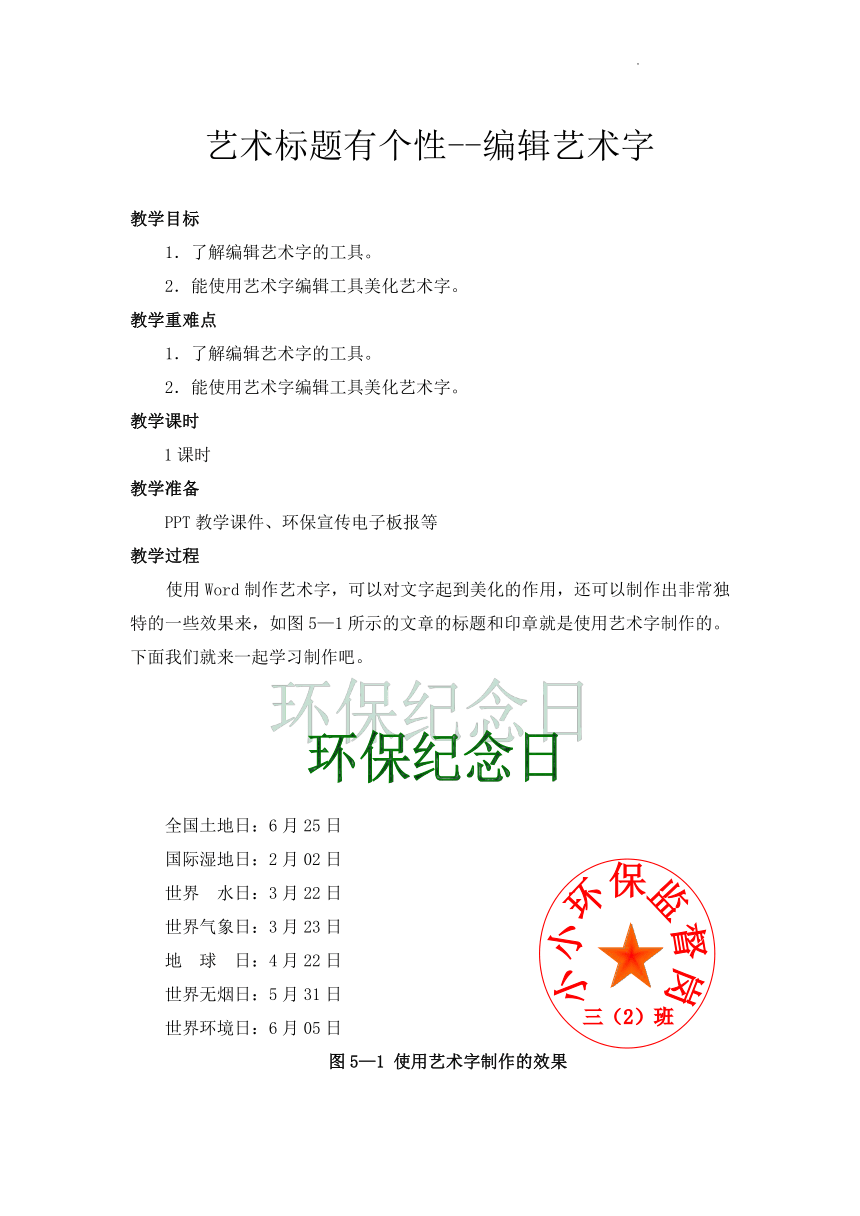
|
|
| 格式 | zip | ||
| 文件大小 | 125.6KB | ||
| 资源类型 | 教案 | ||
| 版本资源 | 人教版 | ||
| 科目 | 信息技术(信息科技) | ||
| 更新时间 | 2022-03-10 17:10:25 | ||
图片预览
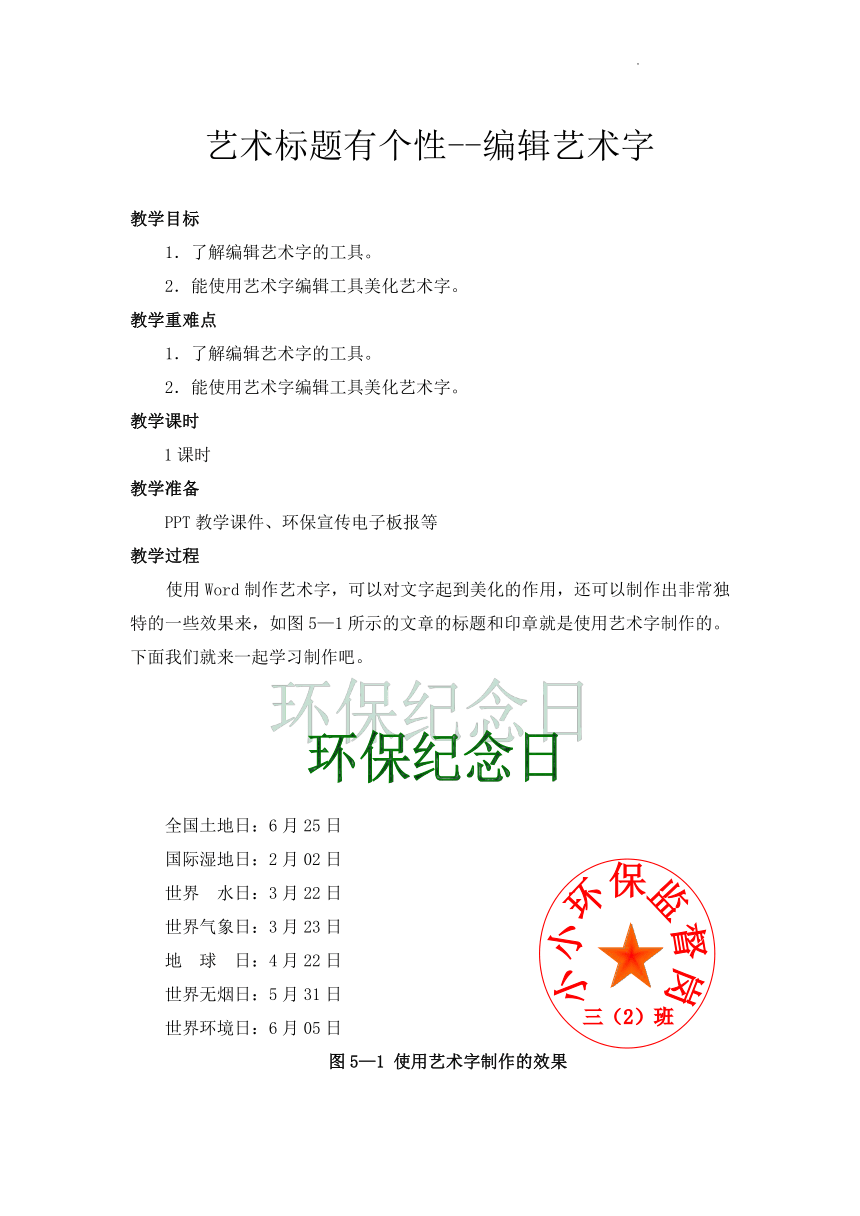
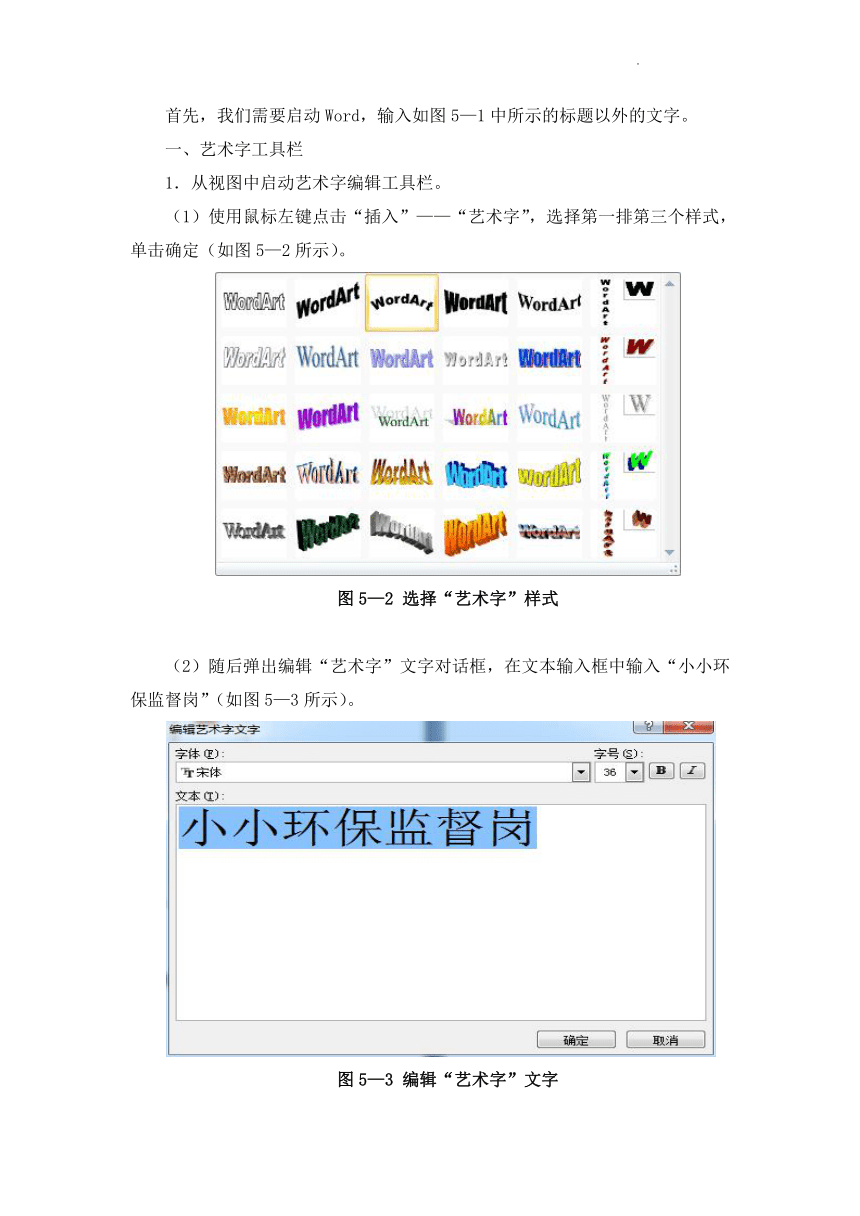
文档简介
艺术标题有个性--编辑艺术字
教学目标
1.了解编辑艺术字的工具。
2.能使用艺术字编辑工具美化艺术字。
教学重难点
1.了解编辑艺术字的工具。
2.能使用艺术字编辑工具美化艺术字。
教学课时
1课时
教学准备
PPT教学课件、环保宣传电子板报等
教学过程
使用Word制作艺术字,可以对文字起到美化的作用,还可以制作出非常独特的一些效果来,如图5—1所示的文章的标题和印章就是使用艺术字制作的。下面我们就来一起学习制作吧。
全国土地日:6月25日
国际湿地日:2月02日
世界 水日:3月22日
世界气象日:3月23日
地 球 日:4月22日
世界无烟日:5月31日
世界环境日:6月05日
图5—1 使用艺术字制作的效果
首先,我们需要启动Word,输入如图5—1中所示的标题以外的文字。
一、艺术字工具栏
1.从视图中启动艺术字编辑工具栏。
(1)使用鼠标左键点击“插入”——“艺术字”,选择第一排第三个样式,单击确定(如图5—2所示)。
图5—2 选择“艺术字”样式
(2)随后弹出编辑“艺术字”文字对话框,在文本输入框中输入“小小环保监督岗”(如图5—3所示)。
图5—3 编辑“艺术字”文字
(3)单击“确定”按钮后,出现制作的艺术字。
(4)随后利用鼠标调整艺术字的显示效果(如图5—4所示)。
图5—4 调整艺术字的效果
2. 利用鼠标编辑艺术字
(1)使用鼠标左键选择编辑艺术字,单击右键,弹出右键菜单。
(2)选择“显示‘艺术字’工具栏”选项,随后就会出现艺术字的工具栏,并且所有的按钮右显示为可以操作。
二、设置艺术字格式
我们需要的文字颜色是红色的,使用“设置艺术字格式”对话框可以更改艺术字显示颜色、环绕方式等。
1.当选择了需要编辑的文字后,右击艺术字选择“设置艺术字格式”,打开设置艺术字格式对话框(如图5—5所示)。
图5—5 设置艺术字格式
2.在设置艺术字格式对话框中,首先选择“颜色和线条”,然后将填充颜色和线条颜色都改成红色,然后单击“确定”按钮。
3.选择“板式”选项卡,可以设置艺术字在文章中的环绕方式,这里我们选择“浮于文字上方”(如图5—6所示)。
图5—6 设置艺术字的板式
三、艺术字的形状
1.选择艺术字,单击工具栏上的“艺术字形状”按钮。
2. 在艺术字形状中,选择第二排,第五个“粗上弯弧”。
3. 使用调整柄和控制柄调整艺术效果为环装。
四、作业
1. 想一想
从视图中启动艺术字工具栏和使用右键菜单启动艺术字工具栏有什么不同?
2. 练一练
制作下面的艺术字
教学目标
1.了解编辑艺术字的工具。
2.能使用艺术字编辑工具美化艺术字。
教学重难点
1.了解编辑艺术字的工具。
2.能使用艺术字编辑工具美化艺术字。
教学课时
1课时
教学准备
PPT教学课件、环保宣传电子板报等
教学过程
使用Word制作艺术字,可以对文字起到美化的作用,还可以制作出非常独特的一些效果来,如图5—1所示的文章的标题和印章就是使用艺术字制作的。下面我们就来一起学习制作吧。
全国土地日:6月25日
国际湿地日:2月02日
世界 水日:3月22日
世界气象日:3月23日
地 球 日:4月22日
世界无烟日:5月31日
世界环境日:6月05日
图5—1 使用艺术字制作的效果
首先,我们需要启动Word,输入如图5—1中所示的标题以外的文字。
一、艺术字工具栏
1.从视图中启动艺术字编辑工具栏。
(1)使用鼠标左键点击“插入”——“艺术字”,选择第一排第三个样式,单击确定(如图5—2所示)。
图5—2 选择“艺术字”样式
(2)随后弹出编辑“艺术字”文字对话框,在文本输入框中输入“小小环保监督岗”(如图5—3所示)。
图5—3 编辑“艺术字”文字
(3)单击“确定”按钮后,出现制作的艺术字。
(4)随后利用鼠标调整艺术字的显示效果(如图5—4所示)。
图5—4 调整艺术字的效果
2. 利用鼠标编辑艺术字
(1)使用鼠标左键选择编辑艺术字,单击右键,弹出右键菜单。
(2)选择“显示‘艺术字’工具栏”选项,随后就会出现艺术字的工具栏,并且所有的按钮右显示为可以操作。
二、设置艺术字格式
我们需要的文字颜色是红色的,使用“设置艺术字格式”对话框可以更改艺术字显示颜色、环绕方式等。
1.当选择了需要编辑的文字后,右击艺术字选择“设置艺术字格式”,打开设置艺术字格式对话框(如图5—5所示)。
图5—5 设置艺术字格式
2.在设置艺术字格式对话框中,首先选择“颜色和线条”,然后将填充颜色和线条颜色都改成红色,然后单击“确定”按钮。
3.选择“板式”选项卡,可以设置艺术字在文章中的环绕方式,这里我们选择“浮于文字上方”(如图5—6所示)。
图5—6 设置艺术字的板式
三、艺术字的形状
1.选择艺术字,单击工具栏上的“艺术字形状”按钮。
2. 在艺术字形状中,选择第二排,第五个“粗上弯弧”。
3. 使用调整柄和控制柄调整艺术效果为环装。
四、作业
1. 想一想
从视图中启动艺术字工具栏和使用右键菜单启动艺术字工具栏有什么不同?
2. 练一练
制作下面的艺术字
